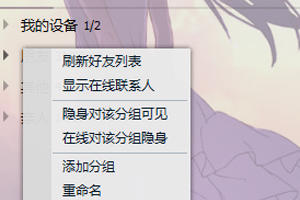如何实现PPT中图表动画按数据从小到大演示?
发布时间:2023-09-02 20:48:30
标签:如何,实现,PPT,中,图表,动画,按,数据,从小到大
如何实现PPT中图表动画按数据从小到大演示?这个问题,确实是PPT中Excel图表动画的硬伤。

如果直接在图表设置动画,动画的顺序和步骤都都是固定死的(看下动图演示)。默认从左到右柱子进行演示。
那一定是要从数据从小到大开始演示,也就是矮柱子到高柱子的演示,怎么处理呢?图形出场!
首先先把图表的坐标轴的数据固定,看下图箭头处。
然后利用长方形把柱子覆盖住。
然后把图表的数据清除,选中柱形图直接点删除即可。
那么上图的效果就是除了柱子,其他都是图表的样子。接着只需要按柱子的高低以此设置动画效果即可。
总结:图表和图形的结合就是为了不择手段。不过这种思路大家一定要掌握,仅依靠Excel图表要做的高大上还需要对图表玩得非常转才可以哟。
猜你喜欢
- 我们的电脑在安装win101903版本系统的时候,有的小伙伴不想在创建账户的时候填写信息,想要跳过这个过程。那么对于这个问题小编觉得我们可以
- pr抖动特效,pr抖动效果插件,pr震动预设,pr抖动插件哪里有?pr抖动特效是怎么做出来的?31种不同效果的震撼抖动效果Pr预设推荐,Sh
- 不知大家有没有过这样的经历:好不容易将一份数据做好,正想伸个懒腰放松一下,一脚踢到了插排,所有的辛劳都被这一脚给踢没了,懊恼不已。很多人为了
- 最近有不少用户在使用电脑的时候都接收到了Win10的新的更新补丁。但是不少用户在安装的时候去额出现了更新失败,错误为 0x80073701的
- Win8开始屏幕上的磁铁功能不仅仅是各种应用的快捷入口,同时也会显示一些实时动态消息,尽管看着方便,但也可能泄露自己的隐私,因此很多用户想要
- 在Excel中录入好数据以后通常需要计算数据,在计算过程中iferror函数也颇为常用,下面是由小编分享的excel2003 iferror
- 很多用户会在电脑上玩DNF的游戏,有的用户在运行游戏的时候出现了DNF图标系统组建失败的情况,由于用户之前没有遇到过这种情况,所以不知道怎么
- 我们常常在PPT中添加音乐插入背景音乐效果,那么word中可以插入音乐吗?其实是可以的,下面小编就来教一下大家如何在word文档中添加背景音
- VMware虚拟机怎么分析bug记录?虚拟机会有一些莫名其妙的问题,好在可以在Windows7正常系统中验证问题的范围,外围正常,就是虚拟机
- 这篇文章将教你如何在微软Excel程序中用柱状图来直观地表现数据。步骤部分 1添加数据打开Microsoft Excel程序。它是
- 我们在使用win10操作系统的时候,有些情况下可能就会遇到电脑出现问题的情况。对于windows10旗舰版电脑出现了黑屏,系统显示只有鼠标这
- 很多用户电脑刚升级到win10系统时,会遇到软件不能使用的问题,为什么会这样呢?很大一部分是软件和win10系统不兼容引起的,只要设置win
- 欢迎观看 Axure RP 教程,小编带大家学习 Axure RP 的基本工具和使用技巧,了解如何在 Axure RP 中对中继器进行分页。
- 所谓“内录”就是录制Windows系统内的声音,例如我们在网上找到了心仪已久的某首音乐,但是因为版权问题无法下载,只能在线试听,那么我们可以
- WPS软件是大家常用的文本编译软件, 在使用软件的同时,有事也会遇到比较头疼的问题,那就是自己辛辛苦苦写出的文章,因为某些客观或者主管原因没
- 在我们使用excel表格进行打印的时候,首先要做的就是查看打印预览,如果打印效果不满意,我们就可以进行设置了。下面随小编一起看看吧。Exce
- Win10版本的开始菜单虽然比win7的开始菜单拥有着更多的的功能,但也难免不会出现win10开始菜单打不开的情况。小编猜你们应该还问要是碰
- 在一张Excel表格中,有时我们只想打印其中的一部分内容。这一需求有时是临时性的,比如只想打印出来临时参考其中的一部分内容以核对数据;而有时
- TIME 函数将提供的小时、分钟、秒参数转换为十进制时间。适用版本Excel 2003+说明DATE 函数将提供的小时、分钟、秒参数转换为十
- QQ好友删除后怎么恢复?有时我们会误删一些QQ好友,但其实在删除之后还是能够找回来的,下面就给大家介绍一下如何找回被删除的QQ好友。操作方法